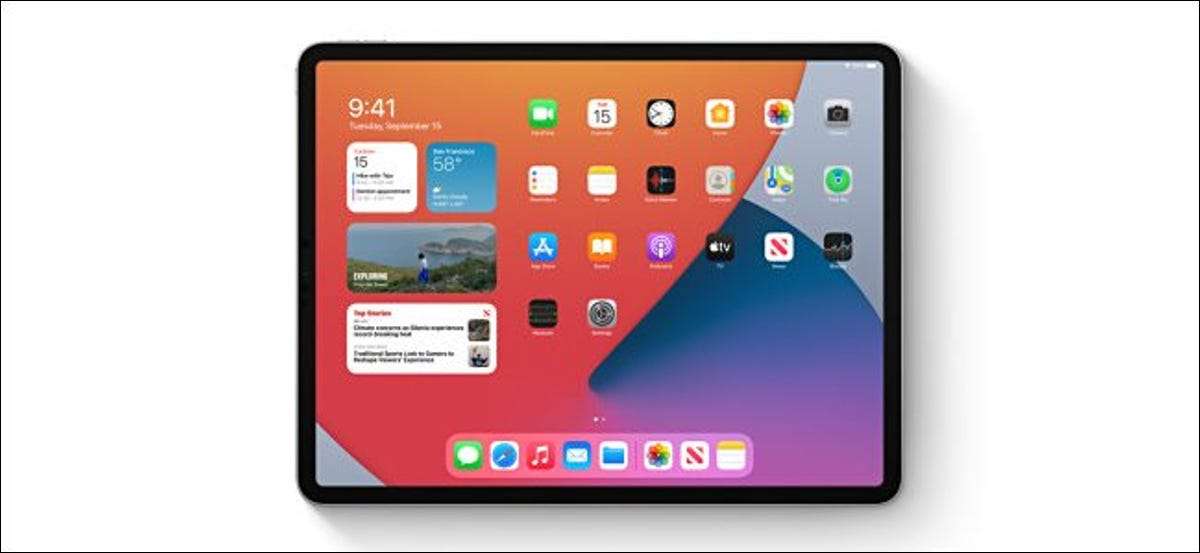
Apples iPadOS 14 oppdatering for iPad, iPad Air, iPad Mini og iPad Pro bringer iPad nærmere Mac uten å miste det som gjør iPad unik. Her er de funksjonene du bør prøve ut på iPadOS 14.
nye Widgets
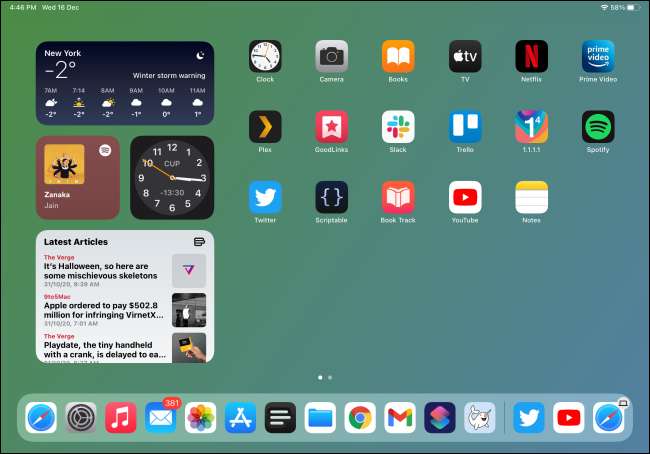
Widgeten layout på Hjem-skjermen er den samme på iOS 14, men det er nye widgets for å sjekke ut. Tilgang til dem, dra direkte på startskjermen. Du kan også feste dem til sidepanelet.
De Prosessen med å legge widgeter og de ulike typer tilgjengelig er også forskjellige. Du kan nå legge små, middels eller store versjoner av de samme widgets. For å komme i gang, bare trykk og hold på et tomt område på startskjermen, og trykk deretter på plusstegnet (+).
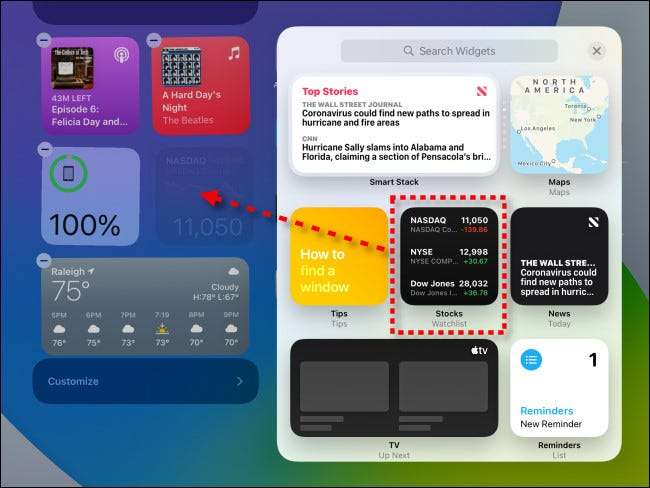
Widgets du bruker på din iPhone Hjem-skjermen kan nås på iPad, så vel. Du kan komme i gang med disse 10 flotte widgets .
I SLEKT: 10 Stor iPhone Hjem-skjermen widgets å komme i gang
Universal Search
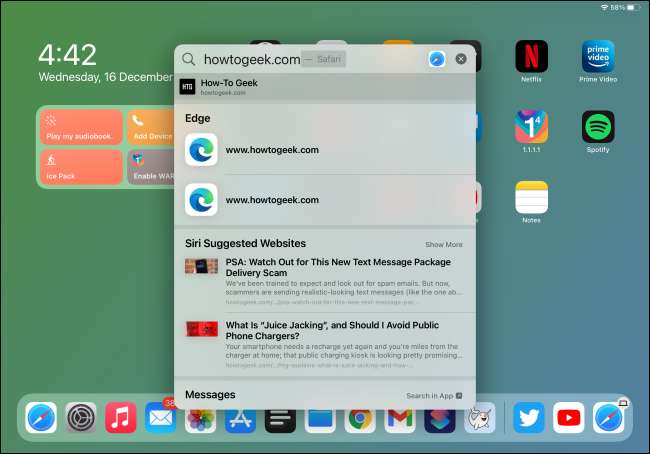
Med iPadOS 14, er operativsystemets utforming modning. Med Spotlight-stil universell søk, er iPad oppfører mer som en Mac, og i dette tilfellet, det er en god ting!
Nå, når du trykker på Command + Space eller sveip ned på Hjem-skjermen, vil du se den nye Universal Search bar.
Her kan du skrive en søke etter noe , Og det vil skure nettet også! App-resultatene er uthevet øyeblikkelig-bare trykk Enter for å åpne en. Du kan gjøre det samme for ethvert nettsted du har besøkt tidligere.
I SLEKT: Slik åpner du apper, nettsteder og snarveier fra søk på iPhone og iPad
Skriv i et tekstfelt
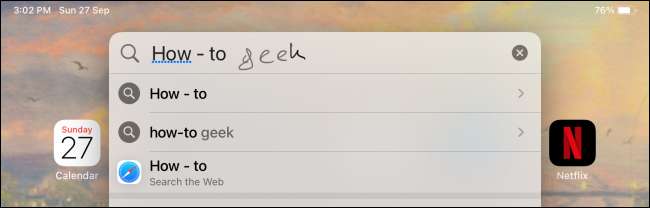
iPadOS 14 bringer også Apple Pencil mer til teten. Hvis du er en fan av det, og du foretrekker å skrive enn å skrive, vil du elske den nye Scribble funksjonen.
Med denne funksjonen kan du skrive i en tekstboks. Bare trykk en tekstboks med Apple Blyant (ikke fingeren) og en liten blyantikonet vises. Skriv hva du vil, og det vil da konvertere til skrevet tekst.
Du kan merke tekst ved å sirkle over det. Slette noe du har skrevet er så enkelt som å skrible det bort. For mer om hvordan å tilpasse og bruke Scribble funksjonen, sjekk ut vår guide .
I SLEKT: Hvordan skrive i tekstbokser Bruke Apple Blyant på iPad
Kopier håndskrevet tekst
Etter at du har med håndskrift, kan du også kopiere og lime det som skrevet tekst via Apple Notater-programmet.
For å gi det et forsøk, navigere til et håndskrevet notat, og deretter dobbelttrykke et ord for å velge det. Dra utvalget til å omfatte all den håndskrevne teksten.

I pop-up, trykk “Kopier som tekst.” Nå kan du lime det som skrevet tekst på noen app.

I SLEKT: Hvordan Kopier og lim håndskrevet tekst som skrevet tekst på iPad
Tegn perfekte former i Notes App
Hvis du noen gang Håndskrift notater i Notater-programmet, må du noen ganger tegne figurer. Enten det er en flytskjema eller en serie av kvadrater, iPadOS 14 lar deg konvertere tegninger til perfekte former .
For å prøve det ut, åpner du Notater-programmet, og deretter bruke Apple Blyant eller fingeren for å velge Pen, blyant, eller Highlighter verktøy. Tegn en figur, og hold deretter Apple Blyant eller fingeren på enden av formen i noen sekunder.
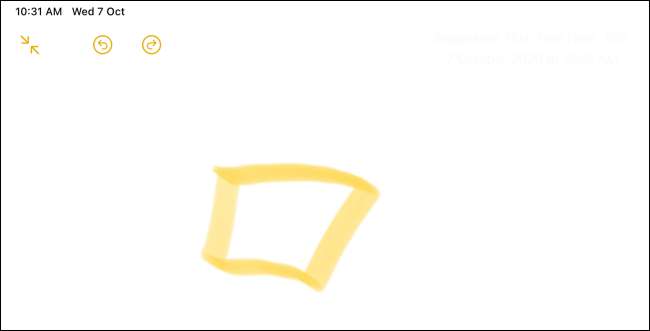
Figuren du tegnet vil automatisk forvandle seg til en perfekt form.
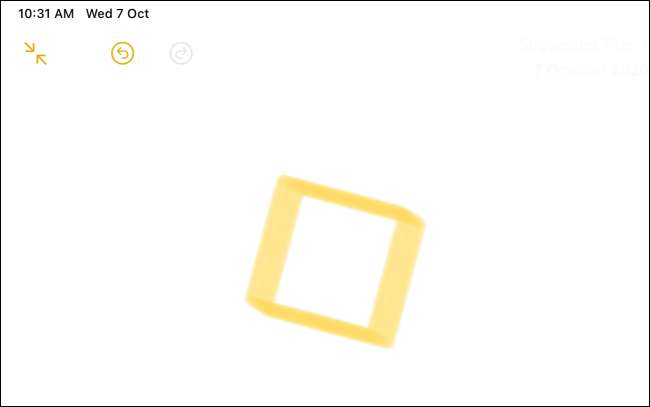
I SLEKT: Hvordan Tegn perfekte former på iPhone og iPad
Lær å bruke de nye sidepanelet i Apps
iPados 14 bringer også et sammenleggbart sidebjelke og tre-panelbrukergrensesnitt til flertallet av Apples apps. Mange tredjepartsprogrammer begynner å bruke det også.
Den nye sidefeltet endrer seg drastisk hvordan visse apper oppfører seg; Et primært eksempel er bildene app. Du må nå bruke sidefeltet til å navigere mellom faner, bla gjennom album, eller se forskjellige typer medier.
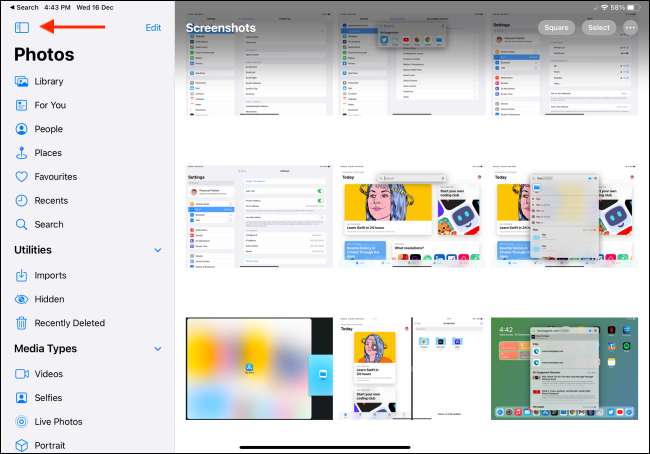
Du kan trykke på Sidebar-knappen for å kollapse eller utvide sidefeltet. Du kan også redigere sidefeltet, og legge til eller fjerne funksjoner.
Det beste eksemplet på en tilpassbar sidebjelke er i fil-appen. Trykk på menyknappen, og trykk deretter på "Rediger sidebjelke".
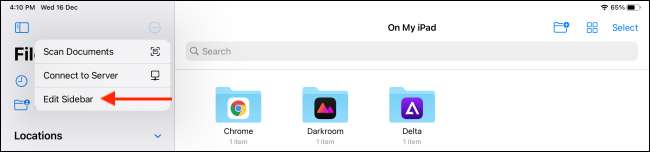
Her kan du fjerne og omorganisere dine "favoritter" og "Tags" alt i ett enkelt grensesnitt.
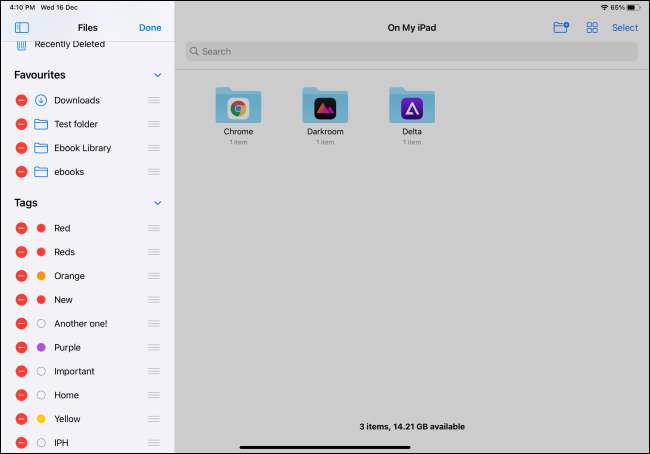
Angi standard Mail og Browser Apps
En annen måte som iPad blir mer som en Mac er at du kan Sett nå Standard Apps for Mail og nettleser klienter . Du kan angi Google Chrome, Microsoft Edge, Firefox og mer som standard nettleser. Du kan også endre standard e-postklient til et tredjepartsalternativ, som Gnark, Gmail, Outlook og mer.
Etter at du har endret standard nettleseren, vil eventuelle koblinger du klikker på en app, åpne direkte i den nettleseren i stedet for Safari.
For å endre standard nettleser eller postklient, åpne Innstillinger-appen, og gå til den respektive appen du vil endre
Trykk på enten "Standard Browser App" eller "Standard Mail App", avhengig av hvilken app du vil endre.
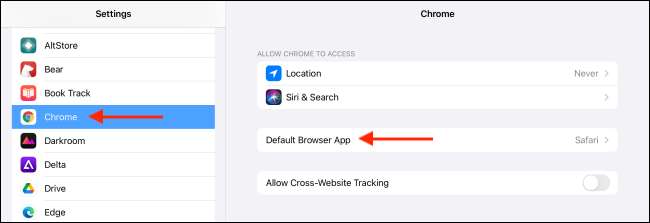
Velg appen du vil bruke fra listen.
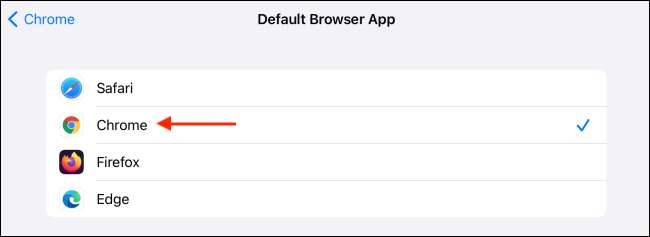
Det er det! Du har nå satt en tredjepartsapp som standard e-post eller nettleserapp.
I SLEKT: Slik endrer du standard nettleser på iPhone og iPad
Åpent Universal Search fra hvor som helst med Assistivetouch
Hva om du vil få tilgang til Universal Search fra en app, men du har ikke et tastatur festet? Du kan løse dette ved å bruke AssistiveTouch-funksjonen.
Assistivetouch legger til en flytende programvare hjemme-knappen til iPad-skjermen. Du kan deretter tilordne enkelt-, dobbelt- eller trippel-trykk-snarveier til Assistivetouch-knappen. Vi anbefaler at du legger til Spotlight som en dobbeltklikk-gest. Deretter kan du bare dobbeltklikke på AssistiveTouch-knappen når som helst for å åpne Universal Search.
Hvis du vil sette opp dette, åpner du innstillinger-appen på iPad, og leder til tilgjengelighet og GT; Touch & gt; Hjelpende berøring. Toggle-on "AssistiveTouch" øverst på menyen, og velg deretter "Dobbeltklikk".

Her klikker du på "Spotlight".

Nå, når du dobbeltklikker på Assistivetouch-knappen, vises en flytende universell søkemeny over en app du bruker.
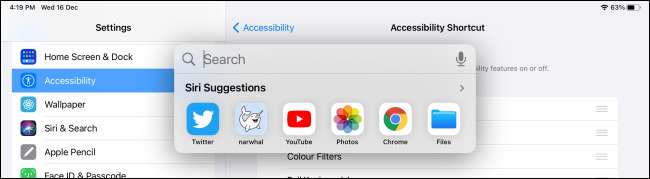
Raskt åpne apper i Split View med Universal Search
I tillegg til enkelhets skyld tilbyr den flytende universelle søkefunksjonen enda en fordel. Fordi den åpnes på toppen av en app du bruker, kan du også bruke Universal Search til å søke etter og legge til en app for å dele visningen.
Du trenger ikke å bruke docken eller gå til startskjermbildet for å legge til apper for å dele visningen. Dette fungerer best hvis du bruker iPad med et tastatur. Men som vi dekket ovenfor, kan du også bruke AssistiveTouch til å åpne Universal Søk med en berøringsgrense.
For å komme i gang, åpne den første appen du vil legge til i Split-visning. Trykk på Command + Space eller bruk AssistiveTouch til å åpne Universal Search, og skriv deretter navnet på den andre appen du vil legge til i Split View.

Når appen vises i søkeresultatene, trykker du på og holder ikonet for å plukke den opp.

Deretter drar du det til høyre kant på iPad-skjermen og slipp å legge til appen for å dele visningen.

På samme måte har du nå to apper åpne i Split View. Når du er ferdig, bare Avslutt Split View. som du normalt ville.

Deaktiver privat adresse for Wi-Fi-nettverk
iPados 14 har en ny sikkerhetsfunksjon kalt Privat tilgang til Wi-Fi-nettverk . Det skaper en tilfeldig MAC-adresse hver gang du kobler til et Wi-Fi-nettverk. Vanligvis er en MAC-adresse bundet til en enhet. Bedrifter og nettsteder bruker også den til å spore deg på internett.
En randomisert MAC-adresse øker personvernet ditt når du kobler til offentlige Wi-Fi-nettverk, men det kan være et problem for noen folk. Hvis du for eksempel hjemme- eller arbeidsnettverket bruker MAC-adressefiltrering, kan du bli bedt om å deaktivere denne funksjonen. Dette kan gjøres på en startbasert basis.
For å aktivere eller deaktivere dette alternativet, åpne innstillinger på iPad og gå til Wi-Fi-delen. Trykk på Info-knappen (i) ved siden av Wi-Fi-nettverket som du er tilkoblet for øyeblikket.
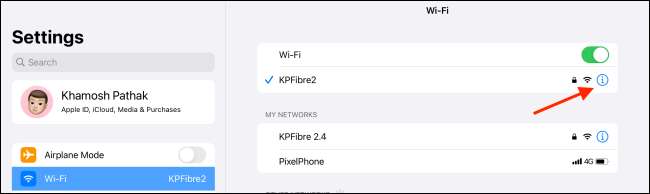
Veksle alternativet "Privat adresse" på eller av. Trykk på "Rejoin" i popup-vinduet for å fullføre prosessen.

I SLEKT: Slik deaktiverer du private Wi-Fi Mac-adresser på iPhone og iPad
Selv om det ikke er en ny funksjon på iPados 14, tilbyr musen og styreflaten nå tilgjengelig på alle iPads en kraftig måte å bli mer ferdig på iPad. Sjekk ut hva alt du kan gjøre med det her .
I SLEKT: Alt du trenger å vite om den nye iPad Mouse og TrackPad-markøren







